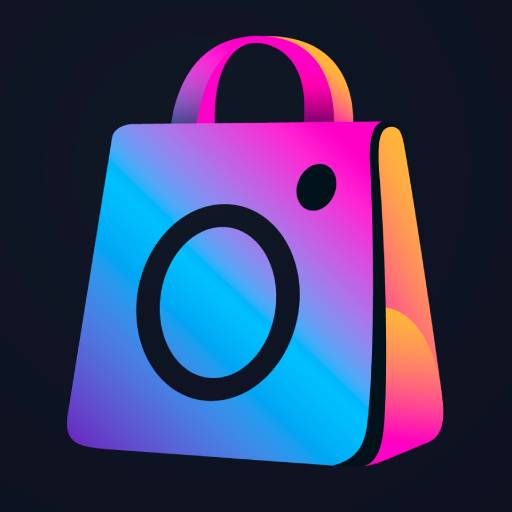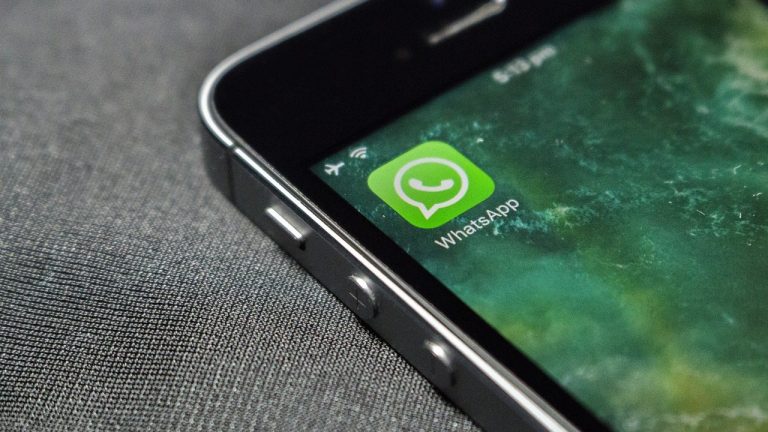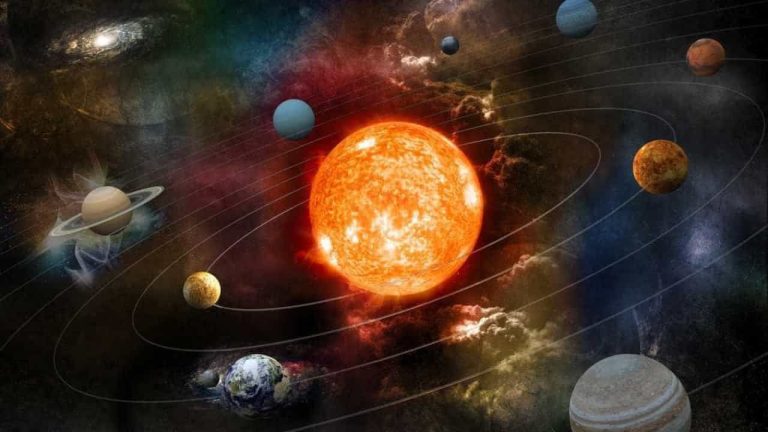Jak vyčistit „koš“ WhatsApp a uvolnit místo v mobilním telefonu

Uvolněte místo v mobilním telefonu odstraněním skrytých souborů WhatsApp. Zjistěte, jak to udělat krok za krokem na Androidu nebo iPhone

WhatsApp nemá koš, ale zálohy umožňují obnovit smazané chaty a soubory, pokud provedete určité kroky.
Soubory nahromaděné v WhatsApp mohou zaplnit paměť telefonu a zpomalit jeho fungování. Fotografie, videa, zvukové soubory a zprávy zabírají značné množství místa, zejména pokud je pravidelně nemažete.
WhatsApp nemá viditelný koš, ale existují nástroje, které umožňují odstraňovat soubory a čistit chaty bez potíží.
Tyto funkce pomáhají uvolnit místo v paměti mobilního telefonu a zlepšit výkon zařízení, ať už se jedná o Android nebo iPhone.
Při každodenním používání WhatsApp hromadí velké množství obrázků, zpráv, videí a zvukových souborů, které zůstávají v paměti telefonu.
Ačkoli aplikace nemá sekci „Koš“, umožňuje přímo mazat položky. Kromě toho WhatsApp ukládá záložní kopie na Google Drive (pro Android) nebo iCloud (pro iPhone), což usnadňuje obnovení v případě chyb nebo ztráty dat.
Co lze smazat, aby se uvolnilo místo v WhatsApp
Uživatel si může vybrat mezi vymazáním jednotlivých chatů nebo odstraněním obsahu všech konverzací najednou. Před provedením jakýchkoli změn se doporučuje vytvořit záložní kopii.
Jak vymazat konkrétní chat
- Přejděte do sekce Chaty.
- Vyberte konverzaci, kterou chcete vymazat.
- Klikněte na menu se třemi tečkami nebo na možnost Více.
- Vyberte možnost Vymazat chat.
- Aktivujte možnost Odstranit multimediální soubory z galerie zařízení, pokud chcete uvolnit více místa.
- Potvrďte klepnutím na možnost Vymazat chat.
Chcete-li odstranit všechny chaty najednou
- Přejděte do části Nastavení > Chaty > Historie chatů.
- Vyberte Vymazat všechny chaty.
- Můžete se rozhodnout, zda chcete odstranit také multimediální soubory uložené v telefonu a vybrané zprávy.
- Klikněte na Vymazat chaty, aby se proces dokončil.
Tento postup odstraní pouze obsah konverzací. Chaty a skupiny zůstanou viditelné v aplikaci.
Pokud chcete obnovit smazané informace, můžete tak učinit pouze obnovením záložní kopie vytvořené před vymazáním. Nová kopie definitivně smaže celou předchozí historii.

Jak obnovit konverzace a dokumenty
K obnovení je nutná nedávná záložní kopie. Chcete-li k ní získat přístup, proveďte následující postup:
- Odstraňte a znovu nainstalujte WhatsApp na telefonu.
- Potvrďte telefonní číslo a v případě iPhone také Apple ID. Aplikace automaticky vyhledá záložní soubor.
- Vyberte možnost „Obnovit historii chatů“. V některých případech je nutné potvrzení pomocí kódu zaslaného SMS nebo telefonicky.
Pomocí této metody se obnoví zprávy a soubory do data poslední zálohy. Veškerý následující obsah bude ztracen. Aby byla obnovena také videa, je nutné aktivovat možnost „Zapnout videa“.
Jak obnovit smazané zprávy v systému Android ze zálohy
V systému Android lze zprávy obnovit z lokální zálohy nebo z Google Drive. Chcete-li to provést lokálně, je nutné se ujistit, že obsah byl předem uložen do zařízení.
- Otevřete WhatsApp.
- Klikněte na tři tečky v pravém horním rohu.
- Přejděte do nastavení, poté do chatů a vyberte zálohování chatů.
- Klikněte na zálohování a počkejte na synchronizaci.
Poté proveďte následující kroky:
- Odstraňte WhatsApp z mobilního telefonu.
- Znovu stáhněte aplikaci z Google Play Store.
- Postupujte podle pokynů a začněte s nastavením svého účtu.
- Když se zobrazí obnovit zálohu, klepněte na Obnovit a počkejte na obnovení.
Jak obnovit smazané zprávy v systému Android pomocí služby Google Drive
Abyste mohli tuto možnost použít, musíte mít účet Google propojený se zálohou WhatsApp.
- Přejděte do nastavení v aplikaci WhatsApp.
- Přejděte do chatů a poté do zálohování.
- V části účet Google se ujistěte, že je k dispozici propojená e-mailová adresa.
- Pokud není, přidejte účet Google a klikněte na zálohování.
Po zálohování opakujte výše popsané kroky, abyste obnovili obsah.